Komprimujte video ve Windows Media Player 2 snadnými způsoby
Windows Media Player je jedním z produktů společnosti Microsoft. Je to program schopný přehrávat hudební soubory z CD a filmy. A uživatelé jej mohou získat zdarma! Kromě přehrávání zvuku a videa umí Windows Media Player také ripovat hudební soubory. Možná vás napadlo, jestli můžete tento nástroj použít komprimovat video v programu Windows Media Player. Pokud chcete znát odpověď na tuto otázku, přečtěte si informace zde.
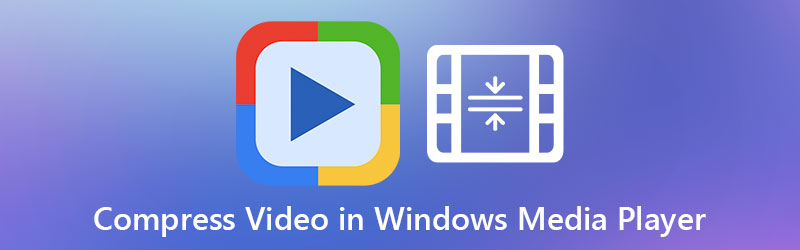
- Část 1. Je možné komprimovat videa na Windows Media Player?
- Část 2. Nejlepší alternativy Windows Media Player
- Část 3. Nejčastější dotazy o kompresi videa v programu Windows Media Player
Část 1. Je možné komprimovat videa na Windows Media Player?
Windows Media Player je schopen široké škály funkcí. Dostupné příklady jsou přehrávání zvukových stop z různých zvukových stop na disku CD, filmové klipy v různých formátech souborů atd. I když však může provádět různé úkoly, neexistuje způsob, jak komprimovat video v programu Windows Media Player. Naštěstí se toho nebudete muset obávat, protože vás seznámí s online a offline nástroji. V této situaci vám pomůže komprimovat vaše videa.
Část 2. Nejlepší alternativy Windows Media Player
Pro kompresi videa existují dva alternativní nástroje. Tyto online a offline způsoby jsou pohodlné a velmi přímočaré.
1. Vidmore Video Converter
Pokud chcete video komprimovat co nejefektivněji, potřebujete Video Converter Vidmore. Tento program je ten, který lidé používají jako alternativu k Windows Media Player. Vidmore Video Converter je k dispozici na zařízeních Mac a Windows. To může dělat různé úkoly, jako je převod, extrahování a úpravy audio a video souborů. Kromě toho může také komprimovat zvuk a videa, dokud není dosaženo požadované kvality.
V tomto nástroji existují různé způsoby komprimace videa. První a nejjednodušší způsob je nahrát video na Toolbox. Druhým přístupem je oříznutí nežádoucích částí videa pomocí trimru. A konečně můžete komprimovat video tím, že převezmete kontrolu nad rozlišením v nastavení. Prozatím si však představíme kroky komprimace videa pomocí Toolboxu.
Krok 1: Nainstalujte Video Compressor na zařízení se systémem Windows nebo Mac
Chcete-li úspěšně spustit video kompresor Vidmore na vašem zařízení, musíte postupovat podle těchto kroků. Nejprve klepněte na Stažení zdarma na hlavní stránce programu. Poté jej nainstalujte a povolte mu přístup k vašemu zařízení.
Krok 2: Pokračujte do Toolboxu
Jakmile program začne fungovat, uvidíte panely výše. Klikněte na Panel nástrojů z možnosti zobrazit další nástroje pro úpravy.
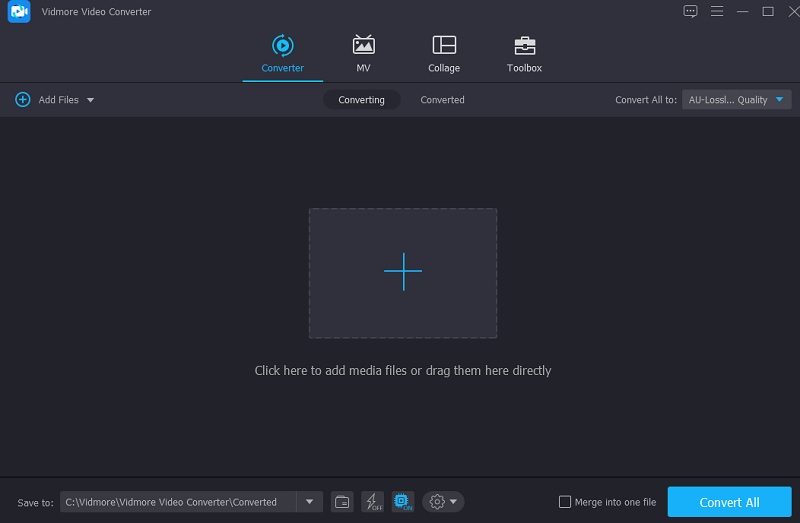
Jakmile kliknete na Panel nástrojů, uvidíte další nástroje pro úpravy. Protože chcete video komprimovat, klepněte na Video kompresor ze seznamu. Poté stiskněte tlačítko Plus a nahrajte video ze své složky.
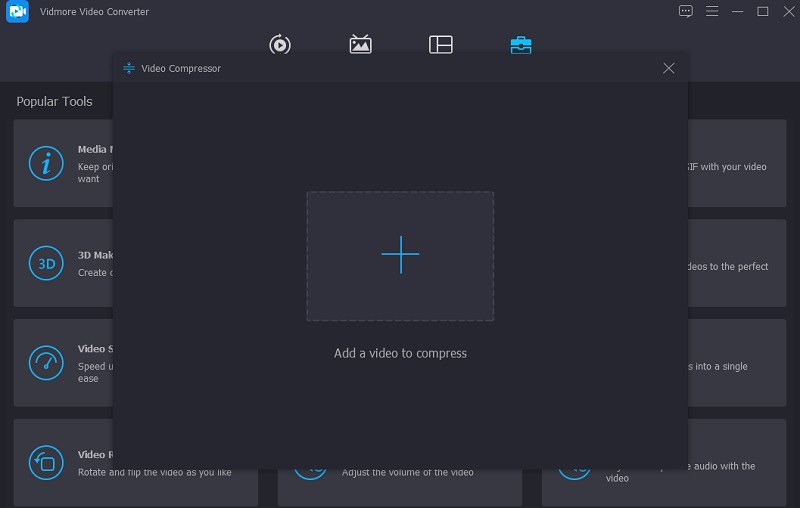
Krok 3: Upravte velikost videa
Dále, po nahrání videa do programu, uvidíte rozlišení, datový tok, formát a snížené množství vašeho souboru. Nastavení můžete ovládat výběrem ze seznamu možností. Pokud ale dáváte přednost jednoduchému způsobu, můžete posunutím posuvníku doleva zobrazit velikost videa.
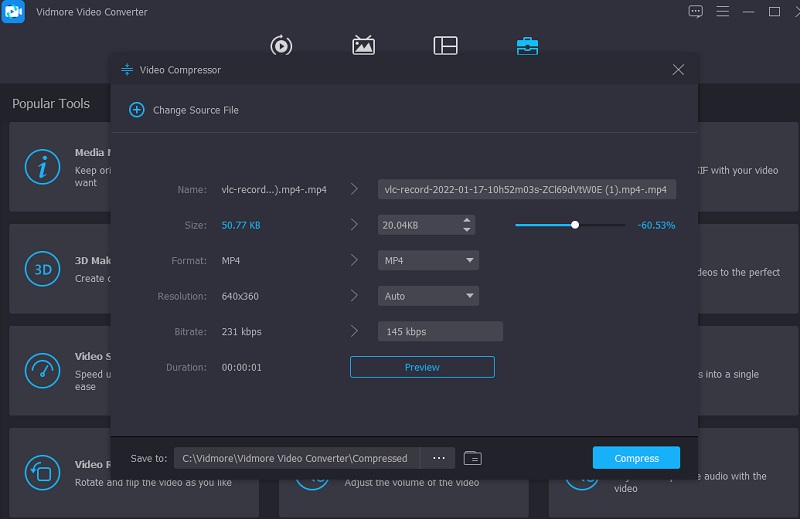
Krok 4: Spusťte kompresi
Nakonec, jakmile dokončíte úpravy rozlišení vašeho videa, můžete kliknout na Komprimovat tlačítko, které se nachází v pravé dolní části okna.
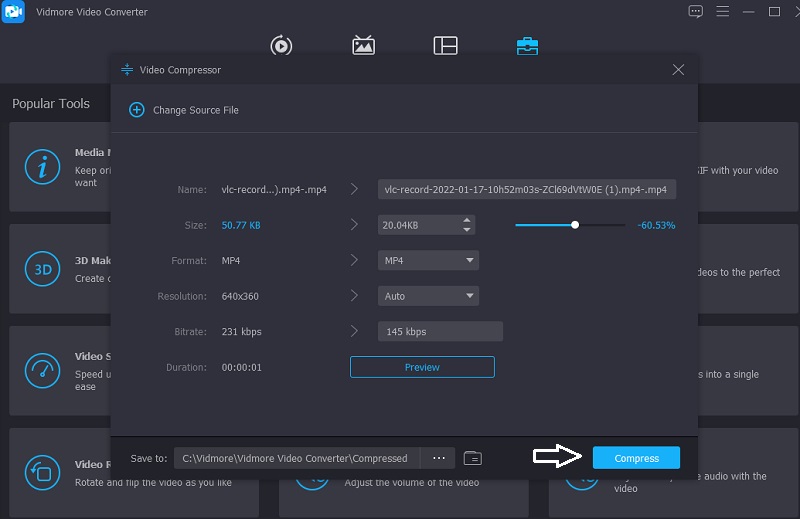
2. Video kompresor Vidmore zdarma
Předpokládejme, že máte vážné problémy s úložištěm na vašem zařízení. V takovém případě můžete použít Video kompresor Vidmore zdarma online abych ti pomohl. Namísto softwaru je to online kompresor souborů videa, který vám pomůže zmenšit velikost vašeho video souboru. Přestože se jedná o čistý kompresor, je bezkonkurenční v jednoduchosti použití. Vidmore Free Video Converter neimplementuje žádná omezení na typy souborů, které může program převádět. Tento program je kompatibilní se širokou škálou různých formátů audio a video souborů.
Kromě toho předpokládejme, že chcete komprimovat soubory videa. V takovém případě to můžete udělat zde procházením možností a změnou rozlišení souborů, které generujete. Konečně může provádět širokou škálu úprav souborů, což uživatelům umožňuje činit informovanější rozhodnutí. Pokud si myslíte, že tento online nástroj bude pohodlnější, níže je uveden podrobný návod.
Krok 1: Chcete-li začít, přejděte na stránku Vidmore Free Video Compressor a vyberte možnost Komprimovat z nabídky spouštěče a udělte spouštěči přístup k vašemu zařízení. Jakmile budete hotovi, můžete nahrát video.
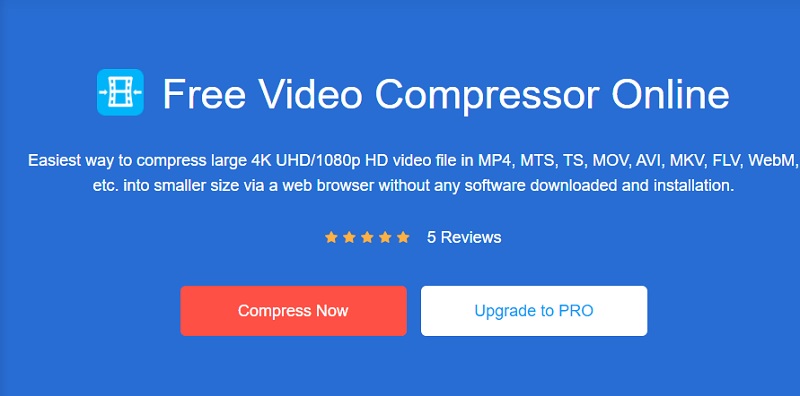
Krok 2: Po přidání videa na časovou osu budete moci vidět procento videa, které bylo zmenšeno, a také rozlišení, datový tok a formát videa. Pokud chcete soubor zkomprimovat, posuňte posuvník doleva.
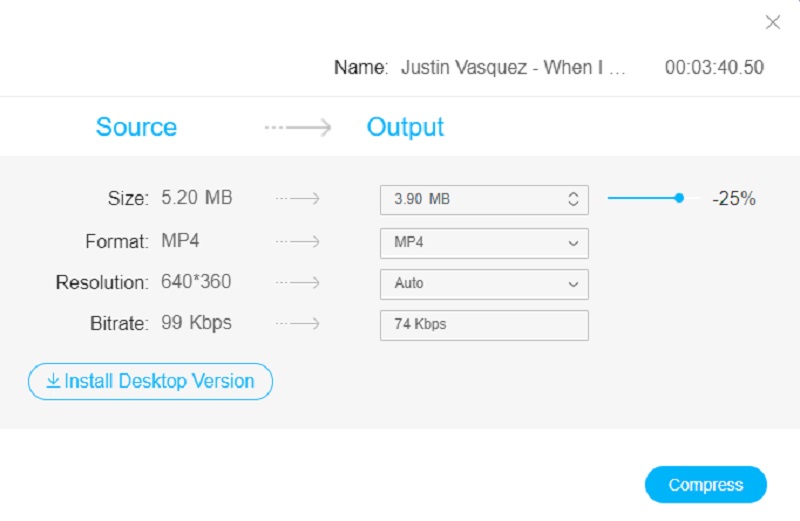
Krok 3: Po úpravě nastavení videa jej nyní můžete komprimovat pro zobrazení na menších obrazovkách. Pro dokončení procesu stiskněte Komprimovat knoflík.
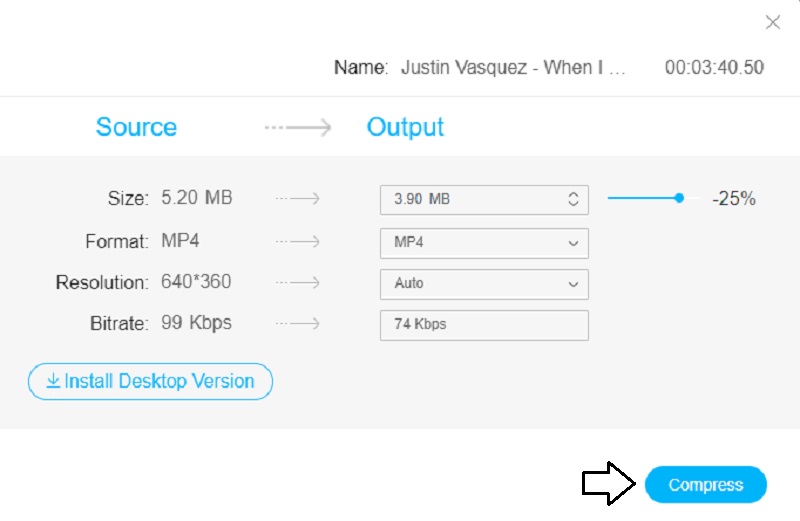
Část 3. Nejčastější dotazy o kompresi videa v programu Windows Media Player
Jaké jsou podporované formáty Windows Media Player?
Podporované formáty přehrávače Windows Media Player jsou WMA, WMV, ASX, WAX, WMX, WMD, AVI a mnoho dalších.
Je Windows Media Player schopen přehrávat soubory H264?
Nejnovější verze Windows Media Player, verze 12, nyní obsahuje nativní podporu pro H. 264 a MP4 a spoustu dalších formátů a kodeků. Pokud tedy používáte WMP12, měli byste být schopni importovat soubory H. 264 do WMP a přehrávat je bez problémů.
Je VLC Media Player identický s Windows Media Player od Microsoftu?
Na rozdíl od Microsoft Windows Media Player nepodporuje VLC Player funkci mini-baru. Tento má fantastické uživatelské rozhraní, které si můžete snadno přizpůsobit. Na rozdíl od VLC obsahuje Windows Media Player miniokno, které vám umožňuje ovládat přehrávač bez narušení funkčnosti hlavního okna.
Závěry
Možná nebudete schopni komprimovat velikost souboru videa na Windows Media Player. Přesto je zaručeno, že vaše oblíbené filmy přehraje s různými formáty souborů. Vzhledem k tomu, že tento nástroj neumí přehrávat videa a filmy, můžete se ke kompresi souborů spolehnout na online a offline nástroje. Vidmore Video Converter a Vidmore Free Video Compressor jsou nástroje, které potřebujete! S Vidmore Video Converter můžete provádět jiné úpravy než komprimovat video.
Zatímco online video kompresory umožňují uživatelům pouze zmenšit velikost jejich videoklipů. Celkově vám však pomohou komprimovat velikost videa, aniž by došlo ke snížení kvality.


